Thủ thuật HonVietBIZ | Phục hồi mật khẩu và đổi tên username trong WordPress
Thủ thuật Wordpress (WP)
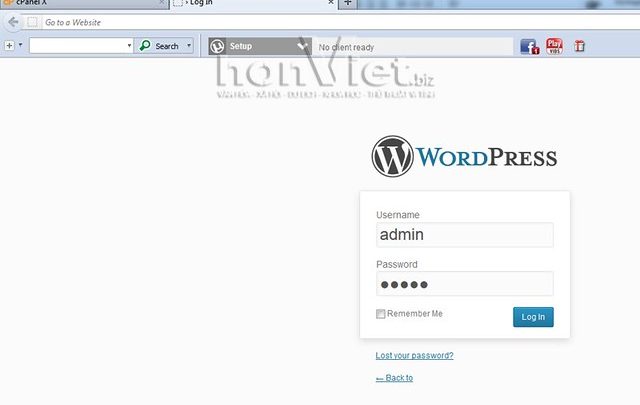
Có thể nói WordPress (WP) là mã nguồn mở miễn phí phổ biến nhất hiện nay (các bạn muốn biết WP là gì thì xem bài này nhé), nếu các bạn ai mà có viết blog thì chắc biết WP hén. Có khi nào các bạn sử dụng WP nhưng lâu quá không sử dụng nên quên mật khẩu và cũng quên luôn địa chỉ mail để phục hồi mật khẩu không? Vậy các ban có tự hỏi có cách nào để phục hồi lại mật khẩu trong trường hợp này không? Hôm nay, HonVietBIZ sẽ hướng dẫn các bạn thủ thuật không những thay đổi được mật khẩu mà còn đổi tên username mặc định của WP nữa (việc đổi tên username khác với đổi tên hiển thị nhé).
 |
* Các bạn chú ý điều quan trọng để làm được điều này: các bạn phải sử dụng mã nguồn mở WP, tức các bạn là chủ host mới có thể truy cập vào phpMyAdmin nhé. Đây chính là nơi lưu trữ dữ liệu trên host của các bạn vì vậy không sử dụng host trên WP được (đâu có truy cập được host của WP đâu ^-^).
– Đầu tiên, các bạn truy cập vào host của các bạn (tùy theo các bạn sử dụng host mà sẽ hiển thị khác nhau), các bạn tìm biểu tượng có tên phpMyAdmin và nhấp chọn như hình minh họa nhé.
 |
– Trang phpMyAdmin của host sẽ xuất hiện, ở phần Database có dòng Connect now màu cam (ví dụ trong hình minh họa tui có 2 data nên các bạn chú chọn đúng data chứa dữ liệu WP của host các bạn nhé), các bạn nhấp chọn vào nó như hình minh họa.
 |
– Trong trang phpMyAdmin, các bạn nhấp chọn vào Browse trên bảng wp-users như hình mình họa nhé.
 |
– Nó chuyển sang trang 1 khác, các bạn nhấp chọn tiếp vào dòng Edit như hình minh họa.
 |
– Đây là nơi các bạn sẽ thay đổi được mật khẩu và đổi tên username mặc định của WP nè. Nó gồm có 5 cột:
+ Các bạn chú ý phần ID tên user_pass trong cột Function quan trọng phải là MD5 (vì khi các bạn đặt pass gì thì nó sẽ tự mã hóa sang MD5)
+ Các bạn chỉ cần đổi tên trong cột Value còn các phần khác các bạn để mặc định.
– Bây giờ, các bạn nhìn hướng dẫn như trong hình minh họa là biết làm rồi phải không.
 |
* Qua thủ thuật này, các bạn đã có thể đổi được mật khẩu và thay đổi username cho blog của mình rồi hén. Chúc các bạn thành công.
* Các bạn xem thêm các thủ thuật khác:
► Các bạn có thắc mắc gì thì cứ để lại ý kiến ở dưới phần bình luận nhé.
► Hẹn gặp lại các bạn ở các thủ thuật khác. Xin chào các bạn!
